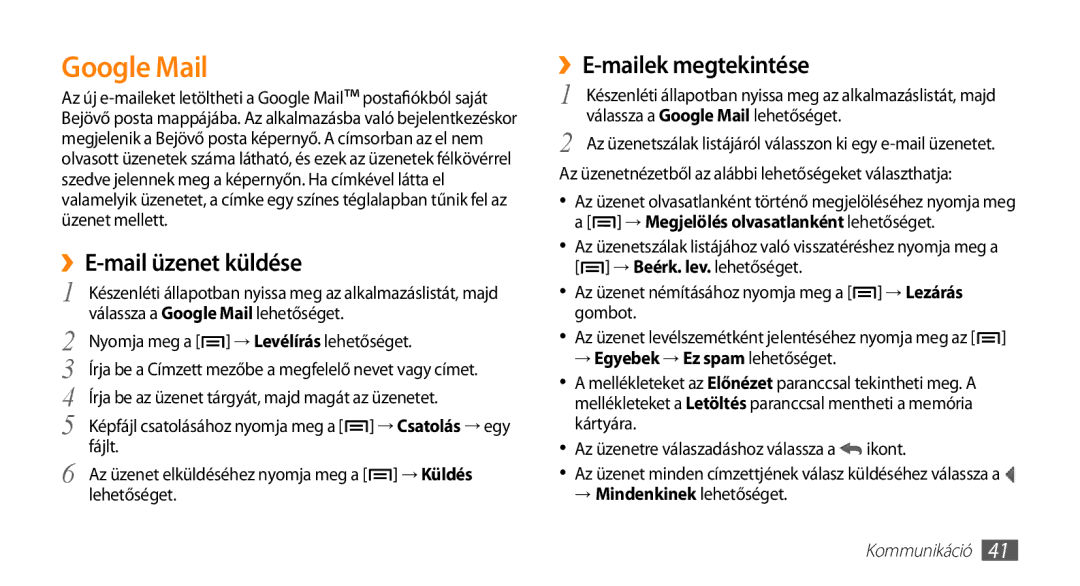Google Mail
Az új
››E-mail üzenet küldése
1 | Készenléti állapotban nyissa meg az alkalmazáslistát, majd | |
2 | válassza a Google Mail lehetőséget. |
|
Nyomja meg a [ ] → Levélírás lehetőséget. | ||
3 | Írja be a Címzett mezőbe a megfelelő nevet vagy címet. | |
4 | Írja be az üzenet tárgyát, majd magát az üzenetet. | |
5 | Képfájl csatolásához nyomja meg a [ | ] → Csatolás → egy |
6 | fájlt. |
|
Az üzenet elküldéséhez nyomja meg a [ | ] → Küldés | |
| lehetőséget. |
|
››E-mailek megtekintése
1 Készenléti állapotban nyissa meg az alkalmazáslistát, majd válassza a Google Mail lehetőséget.
2 Az üzenetszálak listájáról válasszon ki egy
•Az üzenet olvasatlanként történő megjelöléséhez nyomja meg a [![]() ] → Megjelölés olvasatlanként lehetőséget.
] → Megjelölés olvasatlanként lehetőséget.
•Az üzenetszálak listájához való visszatéréshez nyomja meg a [![]() ] → Beérk. lev. lehetőséget.
] → Beérk. lev. lehetőséget.
•Az üzenet némításához nyomja meg a [![]() ] → Lezárás gombot.
] → Lezárás gombot.
•Az üzenet levélszemétként jelentéséhez nyomja meg az [![]() ]
]
→Egyebek → Ez spam lehetőséget.
•A mellékleteket az Előnézet paranccsal tekintheti meg. A mellékleteket a Letöltés paranccsal mentheti a memória kártyára.
•Az üzenetre válaszadáshoz válassza a ![]() ikont.
ikont.
•Az üzenet minden címzettjének válasz küldéséhez válassza a ![]()
→Mindenkinek lehetőséget.
Kommunikáció 41